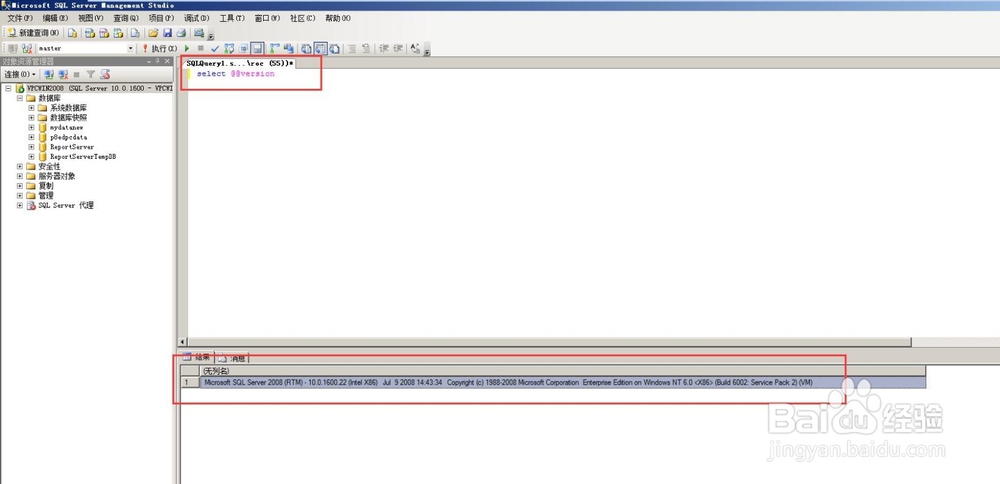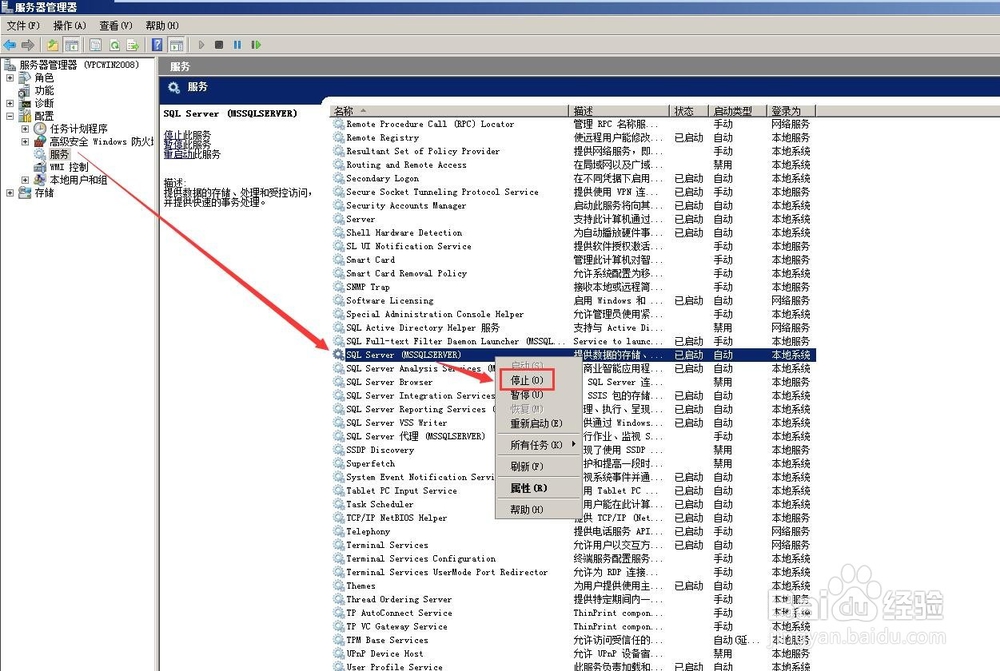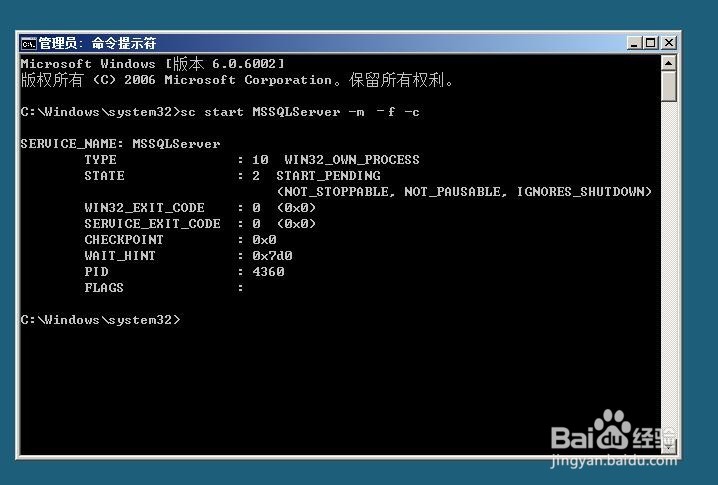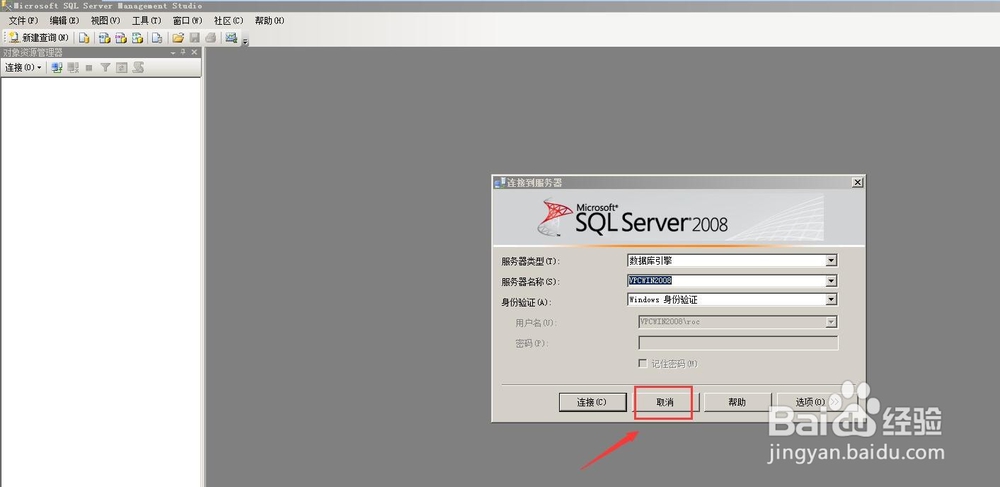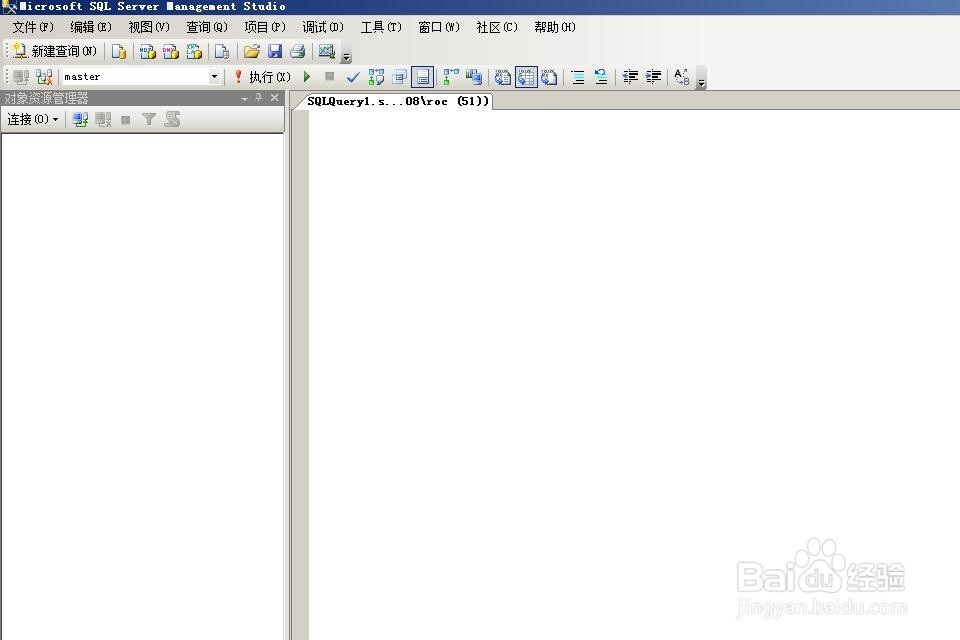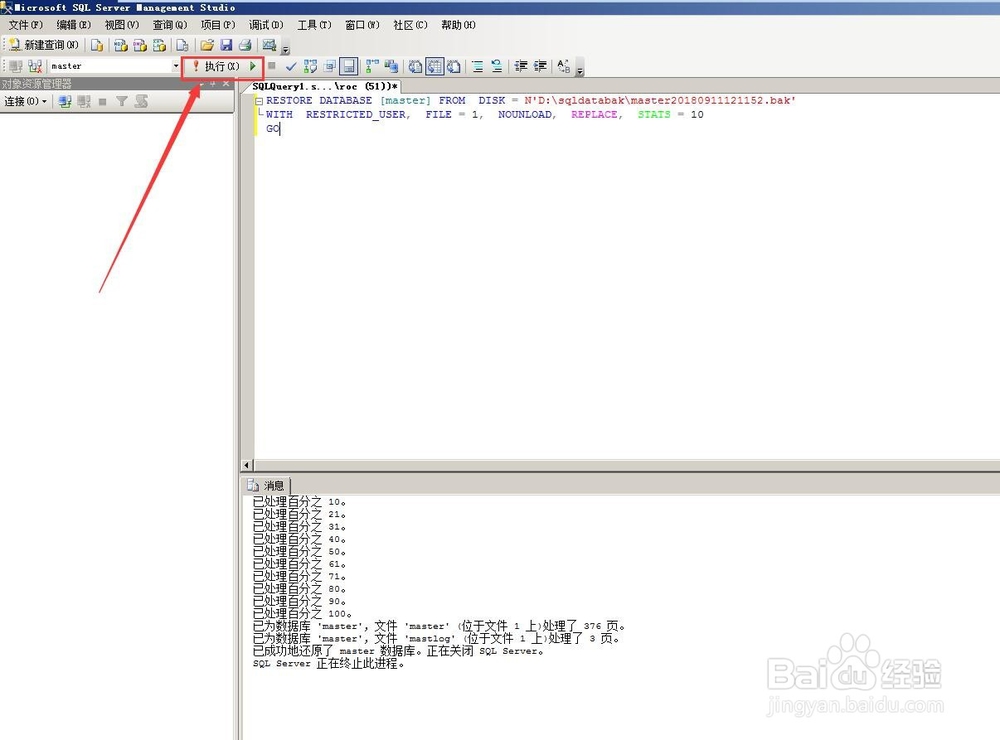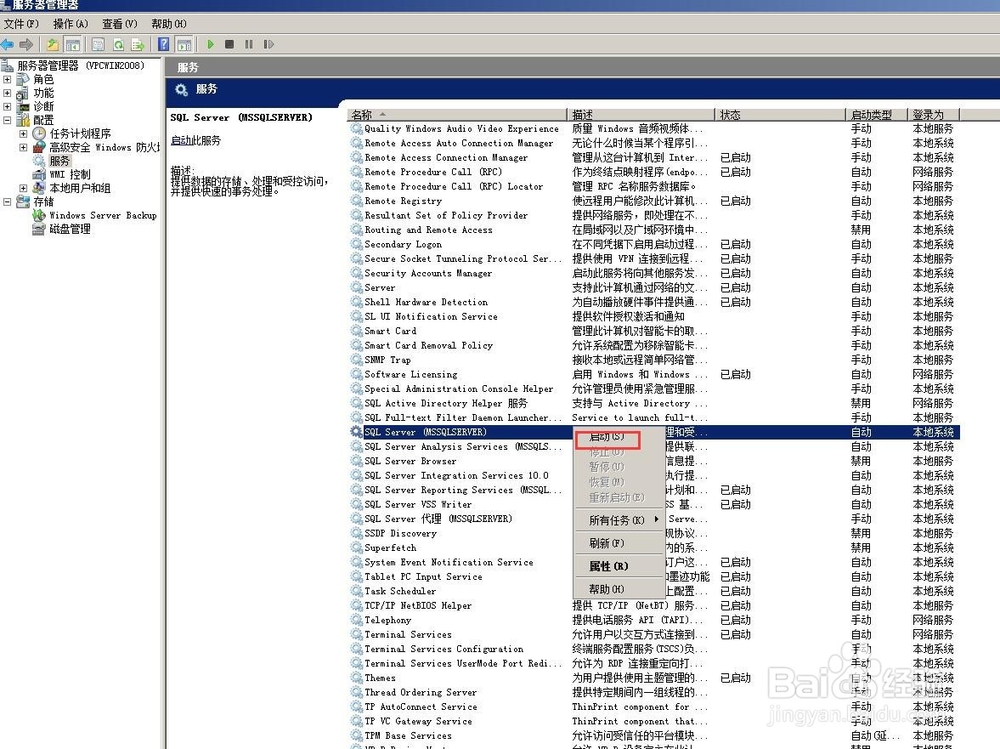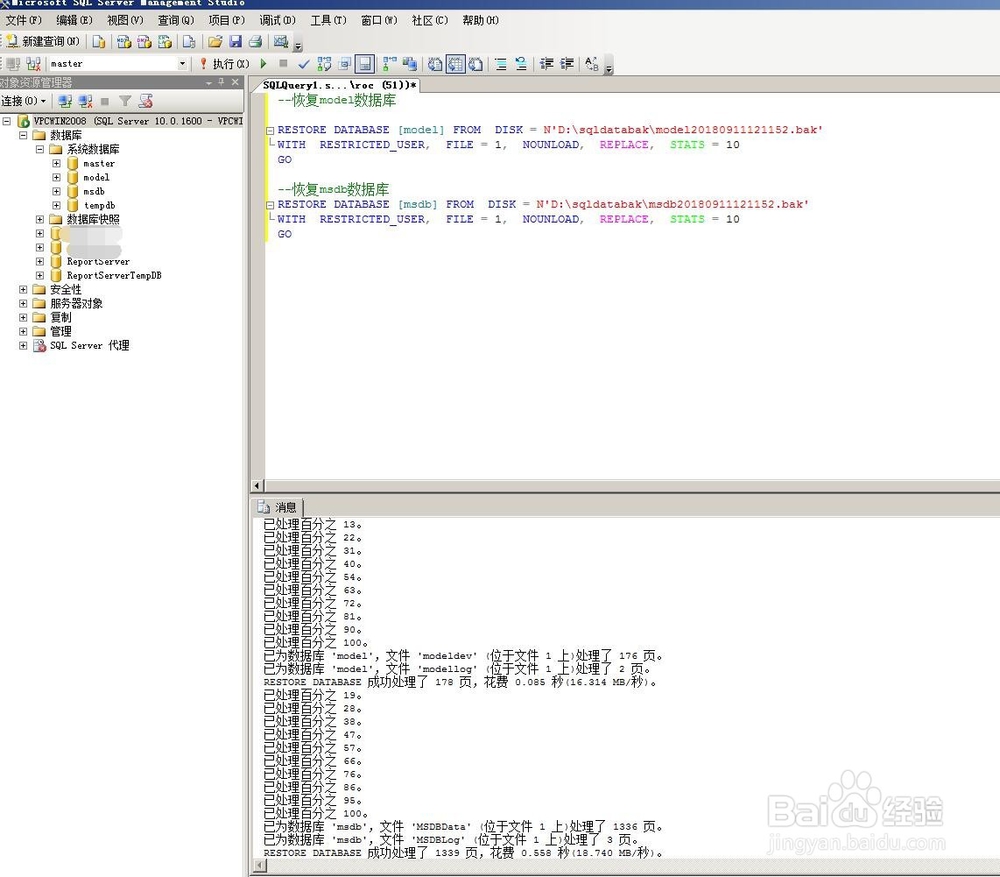如何恢复SQL SERVER的master系统数据库
1、首先要确保备份下的master数据库与要恢复的SQL SERVER的版本一致性。版本的查看:打开SQL Server M锾攒揉敫anagement Studio,新建查询,输入以下的脚本命令:select @@version可以在显示的结果中看到SQL SERVER的版本。
2、关闭打开SQL Server Management Studio,打开服务器管理器,点击“配置”-“服务”,找到SQL SERVER服务,右键点击出快捷菜单。点击“停止”停止MSSQLSERVER服务;
3、以管理员帐户打开cmd,输入以下的命令:net start mssqlserver/m或者输入下面的命令:sc start MSSQLServer -m –f -c进入单用户模式
4、打开SQL Server Management Studio,出现连接到服务器的窗口,点击取消。
5、点击“新建查询”,出现连接到服务器的窗口,点击确定。因为是单用户模式,因此只能有一个连接进入。
6、在查询窗口输入以下的命令:RESTORE DATABASE [master] FR蚪嬷吃败OM DISK = N'D:\sqldatabak\master20180911121152.bak'WITH RESTRICTED_USER, FILE = 1, NOUNLOAD, REPLACE, STATS = 10GO点击执行完成master数据的还原。
7、重新启动SQL SERVER(MSSQLSERVER)服务,右键点击出快捷菜单。点击“启动”启动服务;
8、数倌栗受绽据库完成了相关的恢复,如是灾难性的恢复,或者搭建新的测试服务器,系统数据库的恢复顺序为:先恢复master数据库,再恢复mo颊俄岿髭del和msdb数据库。最后是用户数据库。恢复脚本:--恢复model数据库RESTORE DATABASE [model] FROM DISK = N'D:\sqldatabak\model20180911121152.bak'WITH RESTRICTED_USER, FILE = 1, NOUNLOAD, REPLACE, STATS = 10GO--恢复msdb数据库RESTORE DATABASE [msdb] FROM DISK = N'D:\sqldatabak\msdb20180911121152.bak'WITH RESTRICTED_USER, FILE = 1, NOUNLOAD, REPLACE, STATS = 10GO